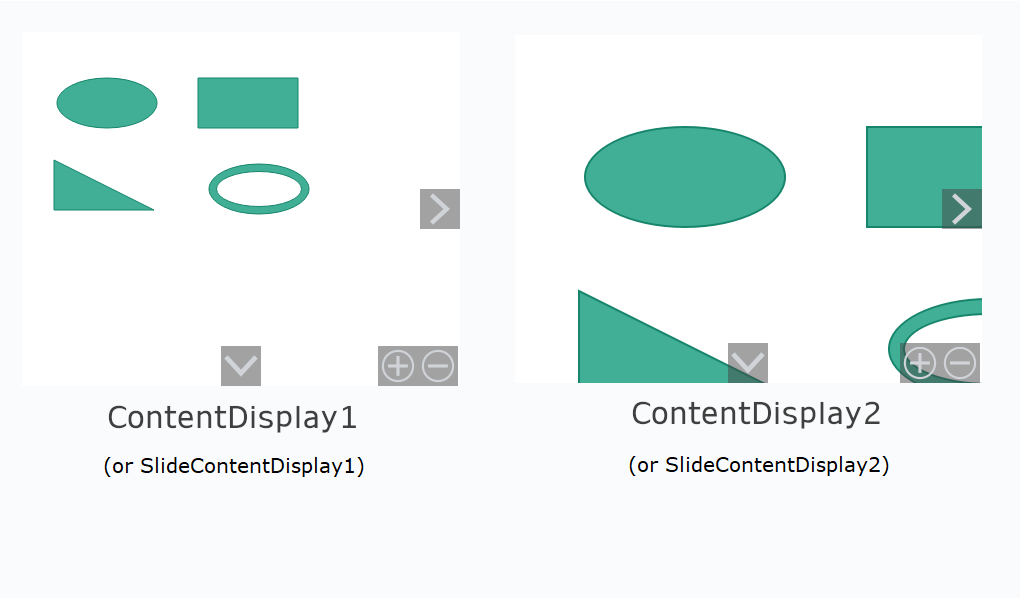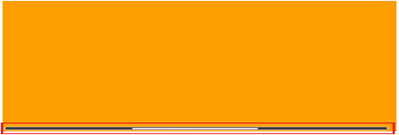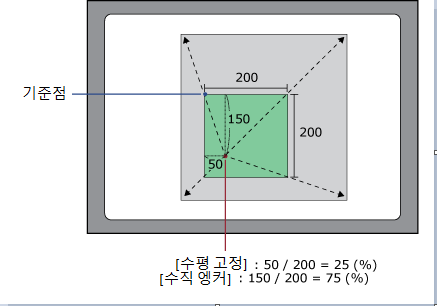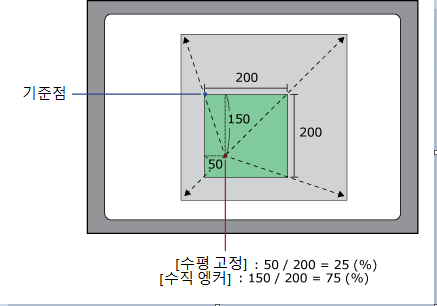속성 (슬라이드 콘텐츠 표시기)
[펑션] - [기본]
| [콘텐츠수] '(객체 이름).NumberOfContents' |
표시할 콘텐츠 수를 설정합니다. 값 범위 설정: 1 - 100 |
데이터 바인딩 지원: 바인딩 소스로 사용하려면 다음을 참조하십시오. 데이터 바인딩 개념에 관한 자세한 내용은 다음을 참조하십시오. |
| [표시 위치] '(객체 이름).슬라이드번호' | ||||||||||||||||||||||||||
표시된 콘텐츠의 표시 순서 번호를 설정합니다. 아래의 [콘텐츠 ID 리스트]에서 표시 순서를 설정합니다. |
||||||||||||||||||||||||||
값이 범위를 벗어났을 때 표시되는 콘텐츠값이 콘텐츠 수([콘텐츠수] 속성에서 설정함)를 초과하거나 0보다 작거나 같으면 [루프]의 사용 여부에 따라 표시되는 콘텐츠가 변경됩니다. 다음 예제를 참조하십시오. 예 설정[콘텐츠수]: 3 [콘텐츠 ID 리스트]에 설정된 표시 순서
콘텐츠 표시
데이터 바인딩 지원: 바인딩 소스로 사용하려면 다음을 참조하십시오. 바인딩 대상으로 사용할 경우 연결할 수 있는 바인딩 소스는 다음과 같습니다. 데이터 바인딩 개념에 관한 자세한 내용은 다음을 참조하십시오. |
| [파라미터] | ||||||||||||
콘텐츠의 '(콘텐츠 이름).Parent.Parameter' 소스 속성에 저장할 값을 설정합니다. 이 소스 속성을 콘텐츠 속성 중 어느 것이든 연결하면 연결된 속성이 [파라미터] 값을 참조합니다. 값 범위 설정: -2147483648 - 2147483647 |
||||||||||||
예'(콘텐츠 이름).Parent.Parameter' 소스 속성을 [줌 캔버스] 콘텐츠의 [줌 비율]와 연결하면 콘텐츠 표시 개체 또는 슬라이드 콘텐츠 표시 개체의 [파라미터] 설정에서 해당 확대/축소 비율을 지정할 수 있습니다. 콘텐츠의 속성
콘텐츠 표시 개체 또는 슬라이드 콘텐츠 표시 개체의 속성
같은 콘텐츠가 ContentDisplay1(또는 SlideContentDisplay1)은 확대/축소 비율이 100%로 표시되고 ContentDisplay2(또는 SlideContentDisplay2)는 200%로 표시됩니다.
|
| [루프] |
마지막 콘텐츠에서 첫 번째 콘텐츠로 반복합니다. |
|
| [방향] |
콘텐츠 변경 방향을 선택합니다. |
[모양] - [크기/위치]
| [경로] |
| [왼쪽]/[위] '(객체 이름).Location.Left' / '(객체 이름).Location.Top' |
객체의 왼쪽 위 테두리의 좌표를 지정합니다. 드로잉 화면의 왼쪽 위 부분이 좌표의 시작점입니다. 값 범위 설정: -5000 - 10000 |
그리드, 스크롤 그리드, 균일 그리드, 고정 패널 및 스택 패널 좌표에서 떨어져 있는 개체를 그릴 때 설정합니다. 데이터 바인딩 지원: 바인딩 소스로 사용하려면 다음을 참조하십시오. 바인딩 대상으로 사용할 경우 연결할 수 있는 바인딩 소스는 다음과 같습니다. 데이터 바인딩 개념에 관한 자세한 내용은 다음을 참조하십시오. |
| [행]/[열] '(객체 이름).Location.Row' / '(객체 이름).Location.Column' |
행 및 열 번호를 사용하여 배치할 객체의 위치를 설정합니다. 값 범위 설정: 0 - 100 |
객체를 격자 또는 격자 스크롤에 배치할 때 설정합니다. 데이터 바인딩 지원: 바인딩 소스로 사용하려면 다음을 참조하십시오. 바인딩 대상으로 사용할 경우 연결할 수 있는 바인딩 소스는 다음과 같습니다. 데이터 바인딩 개념에 관한 자세한 내용은 다음을 참조하십시오. |
| [행 범위]/[열 범위] '(객체 이름).Location.RowSpan' / '(객체 이름).Location.ColumnSpan' |
객체를 여러 행 및/또는 열에 배치하려는 경우 행 범위 또는 열 범위를 설정합니다. 값 범위 설정: 1 - 100 |
객체를 격자 또는 격자 스크롤에 배치할 때 설정합니다. 데이터 바인딩 지원: 바인딩 소스로 사용하려면 다음을 참조하십시오. 바인딩 대상으로 사용할 경우 연결할 수 있는 바인딩 소스는 다음과 같습니다. 데이터 바인딩 개념에 관한 자세한 내용은 다음을 참조하십시오. |
| [폭]/[높이] '(객체 이름).Width' / '(객체 이름).Height' |
객체 폭과 높이를 설정합니다. 값 범위 설정: 1 - 5000 |
때 객체가 격자 테두리에 정렬되도록 하려면 폭 및 높이 기본값을 사용하십시오. 데이터 바인딩 지원: 바인딩 소스로 사용하려면 다음을 참조하십시오. 너비와 높이가 기본값으로 유지되면 바인딩 소스 값은 0임을 주의하십시오. 바인딩 대상으로 사용할 경우 연결할 수 있는 바인딩 소스는 다음과 같습니다. 데이터 바인딩 개념에 관한 자세한 내용은 다음을 참조하십시오. |
| [여백] |
| [왼쪽]/[오른쪽]/[위]/[아래] |
객체의 여백을 설정합니다. [여백] 설정은 [오브젝트 배치]와 [폭]/[높이] 설정에 따라 다릅니다. 이 설정은 [오브젝트 배치]와 함께 사용할 수 있습니다. 값 범위 설정: -1000 - 1000 |
여백은 객체 영역의 일부가 아닙니다. 여백을 터치하는 것은 객체를 터치하는 것과 다릅니다. |
| [오브젝트 배치] |
| [수평] |
좌우로 정렬 옵션을 선택합니다. 객체가 [캔버스], [캔버스 스크롤], [캔버스 줌], [뷰 박스]에 있는 경우 이 설정은 활성화되지 않습니다. - [왼쪽]: 객체가 그리기 대상을 기준으로 왼쪽 정렬됩니다. [왼쪽] 여백에 설정된 숫자 값만큼 객체 위치가 오른쪽으로 이동합니다. [오른쪽] 여백이 무시됩니다. |
객체 [폭]을 기본값으로 설정하면(값은 대괄호 안에 설정됨) [확장] 이외의 다른 옵션을 선택해도 오브젝트 배치가 [확장]과 같습니다. |
| [수직] |
상하로 정렬 옵션을 선택합니다. 객체가 [캔버스], [캔버스 스크롤], [캔버스 줌], [뷰 박스]에 있는 경우 이 설정은 활성화되지 않습니다. |
객체 [높이]를 기본값으로 설정하면(값은 대괄호 안에 설정됨) [확장] 이외의 다른 옵션을 선택해도 오브젝트 배치가 [확장]과 같습니다. |
| [애니메이션] |
| [수평 옵셋]/[수직 옵셋] '(객체 이름).Animation.HorizontalOffset' / '(객체 이름).Animation.VerticalOffset' |
이 값을 설정하여 오브젝트를 가로 축 또는 세로 축에서 이동합니다. 값 범위 설정: -5000 - 10000 |
데이터 바인딩 지원: 바인딩 소스로 사용하려면 다음을 참조하십시오. 바인딩 대상으로 사용할 경우 연결할 수 있는 바인딩 소스는 다음과 같습니다. 데이터 바인딩 개념에 관한 자세한 내용은 다음을 참조하십시오. |
| [수평 고정]/[수직 엥커] '(객체 이름).Animation.HorizontalAnchor' / '(객체 이름).Animation.VerticalAnchor' |
크기가 확대/축소된 오브젝트의 원점 (X/Y 축) 을 설정합니다. 값 범위 설정: 0 - 100 |
[수평 고정] = 25 및 [수직 엥커] = 75인 경우, 기준점은 아래와 같습니다.
데이터 바인딩 지원: 바인딩 소스로 사용하려면 다음을 참조하십시오. 바인딩 대상으로 사용할 경우 연결할 수 있는 바인딩 소스는 다음과 같습니다. 데이터 바인딩 개념에 관한 자세한 내용은 다음을 참조하십시오. |
| [가로 눈금]/[세로 방향 눈금] '(객체 이름).Animation.HorizontalScale' / '(객체 이름).Animation.VerticalScale' |
크기 확대/축소 후에 오브젝트의 백분율을 설정합니다. 값 범위 설정: -32768 - 32767 |
데이터 바인딩 지원: 바인딩 소스로 사용하려면 다음을 참조하십시오. 바인딩 대상으로 사용할 경우 연결할 수 있는 바인딩 소스는 다음과 같습니다. 데이터 바인딩 개념에 관한 자세한 내용은 다음을 참조하십시오. |
| [가로 중앙]/[세로 중앙] '(객체 이름).Animation.RotationCenterX' / '(객체 이름).Animation.RotationCenterY' |
오브젝트에 대한 가로 중앙 (X/Y 축) 을 설정합니다. 값 범위 설정: -1000 - 1000 |
[가로 중앙] = 50 및 [세로 중앙] = 500인 경우, 회전 중앙은 아래와 같습니다.
0은 오브젝트의 왼쪽 또는 위쪽이고, 100은 오브젝트의 오른쪽 또는 아래쪽입니다. 데이터 바인딩 지원: 바인딩 소스로 사용하려면 다음을 참조하십시오. 바인딩 대상으로 사용할 경우 연결할 수 있는 바인딩 소스는 다음과 같습니다. 데이터 바인딩 개념에 관한 자세한 내용은 다음을 참조하십시오. |
| [회전 각도] '(객체 이름).Animation.RotationAngle' |
오브젝트의 회전 각도를 설정합니다. 값 범위 설정: -32768 - 32767 |
데이터 바인딩 지원: 바인딩 소스로 사용하려면 다음을 참조하십시오. 바인딩 대상으로 사용할 경우 연결할 수 있는 바인딩 소스는 다음과 같습니다. 데이터 바인딩 개념에 관한 자세한 내용은 다음을 참조하십시오. |
| [가시] '(객체 이름).Visibility' |
객체의 가시 상태를 선택합니다. - [표시] (0): 객체를 표시합니다. - [숨김] (1): 객체를 숨깁니다. 객체 영역이 유지됩니다. - [축소됨] (2): 객체를 축소합니다. 객체 영역도 축소됩니다. 유니폼 격자, 스택 패널 또는 도크 패널에서 객체를 축소하여 화면 레이아웃을 동적으로 변경할 수 있습니다. 값 범위 설정: 0 - 2 |
데이터 바인딩 지원: 바인딩 소스로 사용하려면 다음을 참조하십시오. 바인딩 대상으로 사용할 경우 연결할 수 있는 바인딩 소스는 다음과 같습니다. 데이터 바인딩 개념에 관한 자세한 내용은 다음을 참조하십시오. |
 알람] [
알람] [ 변수] [
변수] [ 지역 변수] [
지역 변수] [ 그래픽 개체] [
그래픽 개체] [ 대상] [
대상] [ 장비] [
장비] [ 레시피]
레시피]